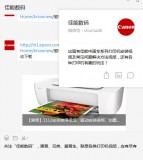图一
前几天老师通知孩子提前预习语文课本下册推荐的课外读物,并且要提交打卡视频或音频。跑遍了我们小县城的几个小书店,都没有找到这些书!网上也问了下,物流最少得10天!!
网上找到了这些课外读物的文章,为了不伤孩子的眼睛,决定制作成可折页的小书给孩子阅读打卡用。在此将制作过程中的要点详细的记录一下,方便有同样需求的家长借鉴。使用的办公软件是国产的WPS,如果使用office只是菜单位置略有差别,步骤基本一致。
第一步:设置页面格式。新建文档,选择“页面布局”选项卡,点击如下图所示的扩展按钮。
在弹出的“页面设置”对话框中选择“书籍折页”,页边距也要根据自己的需要进行调整。

第二步:编辑文本。这步在进行粘贴操作时,尽量不要带格式,这样可以减少给后面编辑过程带来不可预知的麻烦。

如果需要字体带拼音,可以提前找到带注音的字体就行,并且注音后要注意“的”、“地”的发音。

第三步:制作目录和封面。制作目录的前提是给每一篇故事的标题编辑大纲级别,在此都设置为“1级”(如下图),并设置好页码。


接下来正式制作目录,将光标定位在第一页的最左上角,选择“插入”选项卡下的“分页”-“下一页分节符”,就会在第一页前面再插入一个空白页。

同样选择“插入”选项卡下的“文档部件”-“域”,在弹出的“域”对话框中选择“创建目录”即可(也可继续点击这个面板上的“目录”按钮进行更详细的设置)。

顺便在目录前面再添加一个封面就行,不再赘述。
第四步:打印。如果是有自动双面打印机的就比较简单。手动打印机这步容易出错,我用的是惠普的M1005(和1007/1008/1020等都一样)。点击打印按钮后,选择“手动双面打印”就行,等待一面打印完。此时会有一个提示窗口,先不要点确定,将打印出来的纸张不要改变次序、也不要转动方向,原朝向再塞回到纸盘中,然后点击确定,等待打印完成就OK了。